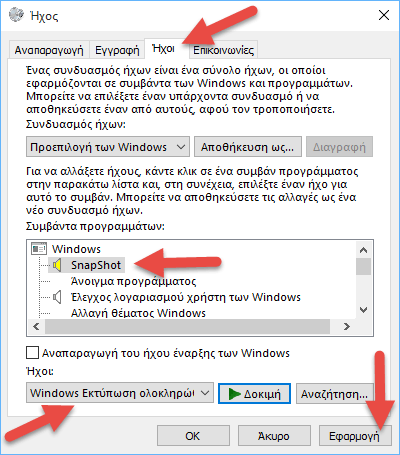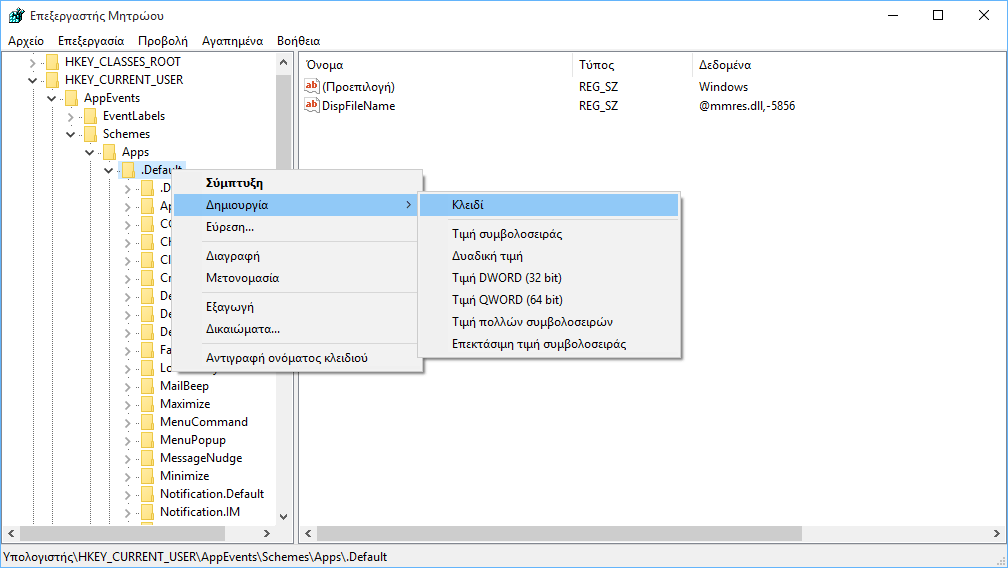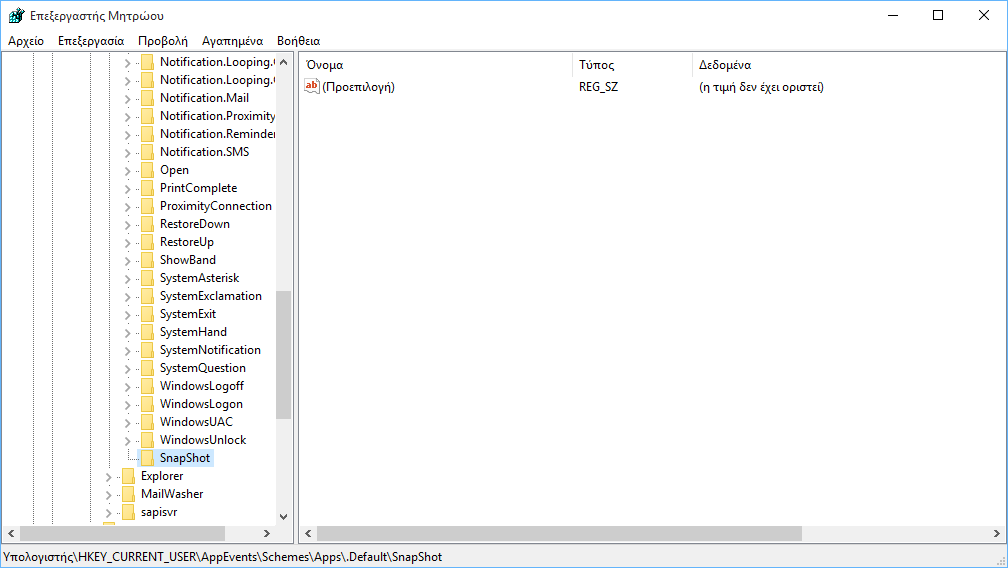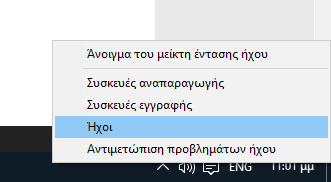Όταν πατήσετε το πλήκτρο PrintScreen (PrtScrn) ή μαζί τα πλήκτρα Alt + PrintScreen, τα Windows θα πάρουν ένα SnapShot, ένα στιγμιότυπο της οθόνης σας δηλαδή και θα το κρατήσουν στην μνήμη τους.
Αν συνεχεία μπορείτε να ανοίξετε ένα οποιοδήποτε πρόγραμμα επεξεργασία εικόνα, να πατήσετε τα πλήκτρα Ctrl + V και να δημιουργήσετε μία φωτογραφία με ότι σας έδειχνε η οθόνη σας εκείνη την στιγμή.
Αυτό το άρθρο θα σας δείξει πώς να προσθέσετε ή να αφαιρέσετε ένα ήχο που θα ακούγεται κάθε φορά που παίρνεται ένα SnapShot, όταν δηλαδή πατάτε το πλήκτρο PrintScreen, στα Windows Vista, Windows 7, Windows 8 και Windows 10.
Θα πρέπει να συνδεθείτε ως διαχειριστής για να προσθέσετε ή να αφαιρέσετε τον ήχο αυτό, και κατόπιν όλοι οι χρήστες θα έχουν τη δυνατότητα να αλλάξουν τον ήχο SnapShot (εφόσον έχει προστεθεί) με οποιοδήποτε αρχείο .wav θέλουν για τους λογαριασμούς τους
Σημείωση: Στα Windows 10, ο ήχος λήψης στιγμιότυπου δεν θα ακουστεί αν ορίσετε να αποθηκεύσετε αυτόματα τα screenshots που καταγράφετε στο onedrive. Εάν χρησιμοποιήσετε οποιοδήποτε τρίτο εργαλείο που αναλαμβάνει δράση όταν εσείς χρησιμοποιείται το πλήκτρο PrintScreen, τότε ο ήχος λήψης στιγμιότυπου δεν θα παίξει. Παρομοίως στα Windows 10 δεν θα ακουστεί αν πατήσετε τα πλήκτρα Win + RrtScrn για να δημιουργήσετε αυτόματα μια φωτογραφία με το όνομα “Στιγμιότυπο οθόνη (Νο)” στο φάκελο c:\users\όνομα_χρήστη\Pictures\Screenshots
Η διαδικασία γίνεται μέσα από το Μητρώο (registry). Ας δούμε πως:
1. Πατήστε ταυτόχρονα τα πλήκτρα Win + R και στο παράθυρο εκτέλεσης που θα ανοίξει πληκτρολογήστε την λέξη regedit για να ανοίξετε τον επεξεργαστή μητρώου.
2. Πηγαίνετε στην διεύθυνση:
HKEY_CURRENT_USER\AppEvents\Schemes\Apps\.Default\SnapShot
Το κλειδί SnapShot δεν θα το βρείτε και θα πρέπει να το δημιουργήσετε, όπως στις φωτογραφίες του παραδείγματός μας. Για να το κάνετε αυτό πηγαίνετε στο αμέσως προηγούμενο κλειδί (δηλαδή στο .Default) και πατήστε δεξί κλικ επάνω του > δημιουργία > κλειδί. Δώστε το όνομα SnapShot στο νέο κλειδί που δημιουργήσατε.
3. Κλείστε το regedit. Οι αλλαγές θα αποθηκευτούν αυτόματα από μόνες τους.
4. Κάνε δεξί κλικ επάνω στο εικονίδιο του ηχείου κάτω δεξιά στην περιοχή ειδοποιήσεων της γραμμής εργασιών.
5. Στο μενού που θα ανοίξει πηγαίνετε στο “Ήχοι”
6. Στο νέο παράθυρο των Ήχων πηγαίνετε στην καρτέλα “Ήχοι”, μαρκάρετε το νέο πεδίο με το όνομα SnapShot που υπάρχει στο “Συμβάντα προγραμμάτων”, δώστε του ένα ήχο από το πεδίο πολλαπλών επιλογών με το όνομα “Ήχοι”, αν θέλετε πατήστε το πλήκτρο της Δοκιμής για να τον ακούσετε και αν σας αρέσει πατήστε το πλήκτρο “Εφαρμογή” για να αποθηκεύσετε την αλλαγή σας.
Αυτό ήταν. Κάθε φορά που θα πατάτε το πλήκτρο PrintScreen για να πάρετε ένα στιγμιότυπο της οθόνη σας θα ακούτε αυτό τον ήχο.
Αν πάλι θέλετε να τον αφαιρέσετε, δεν έχετε παρά να πάτε μέχρι το βήμα 2 και να διαγράψετε το κλειδί “SnapShot”